Publicado el 17 de Julio del 2017
727 visualizaciones desde el 17 de Julio del 2017
7,2 MB
97 paginas
Creado hace 13a (01/03/2012)
Walnuters
Manual de Twitter
Realizado por la ardilla de @Walnuters: @sarappm
�Manual de Twitter
Walnuters
Hoy vemos
1.
2.
3.
4.
5.
6.
7.
8.
Introducción
Cómo crear una cuenta
Elementos de Twitter
Añadir contactos
Configurar una cuenta de Twitter
Actividad
Descubre
Optimización y claves para un buen uso
�Manual de Twitter
Walnuters
Introducción
�Manual de Twitter
Walnuters
Qué es Twitter
Introducción
Twitter es una red social basada en el microblogging.
La actividad principal de esta web social es la emisión y recepción de
tweets: mensajes con un máximo de 140 caracteres.
Estos “mensajes cortos” son públicos, aunque también pueden enviarse
mensajes privados a determinados usuarios.
Los tweets pueden contener texto, enlaces y otros elementos característicos
de Twitter: menciones, hashtag…
�Manual de Twitter
Walnuters
Para qué sirve
Introducción
En Twitter puedes compartir información relevante, interactuar con otros
usuarios y seguirles o buscar contenido de interés.
�Manual de Twitter
Walnuters
Cómo crear una cuenta
�Manual de Twitter
Walnuters
www.twitter.com
Date de alta
Cómo crear una cuenta
Cómo crear una cuenta
Para crear una nueva cuenta en Twitter, accede a
la web e introduce los siguientes datos:
- Nombre completo: no se corresponde a tu
nombre de usuario, sino a tu “nombre real”. En
el siguiente paso, podrás seleccionar un
nombre de usuario.
- Correo electrónico: Estará asociado a tu
cuenta. Aquí te enviarán notificaciones y el
correo de confirmación.
- Contraseña
�Manual de Twitter
Walnuters
Date de alta
Cómo crear una cuenta
Cómo crear una cuenta
En la siguiente ventana, podrás
modificar los datos que has
introducido antes y elegir un
nombre de usuario. Este “nick”
aparecerá en Twitter como
“@nombredeusuario”. Con
este usuario, podrán localizarte
y mencionarte otros usuarios.
Tiene un máximo de 15
caracteres.
Una vez finalizado este paso,
pulse en “crear mi cuenta”.
�Manual de Twitter
Walnuters
Confirmar cuenta
Cómo crear una cuenta
Cómo crear una cuenta
No olvide confirmar su cuenta. Twitter te enviará un e-mail de confirmación
al correo electrónico que has asociado a tu cuenta. Tendrás que pinchar en el
enlace para verificar tu nueva cuenta y poder usarla con normalidad.
�Iniciar sesión
Cómo crear una cuenta
Cómo crear una cuenta
Manual de Twitter
Walnuters
www.twitter.com
Para iniciar sesión tendrás que entrar
en la web de Twitter e introducir:
- Nombre de usuario o correo
electrónico
- Contraseña
Al finalizar, pulsa en “Iniciar sesión”.
Si haces click en “¿Olvidaste tu
contraseña” Twitter te enviará un e-mail
para recuperarla.
�Manual de Twitter
Walnuters
Primeros pasos
Cómo crear una cuenta
Cómo crear una cuenta
Al crear una nueva cuenta, Twitter te muestra un tutorial para dar tus
primeros pasos. Aquí muestra qué es un “tweet”, cómo buscar contenido,
localizar usuarios o añadir contactos.
Puedes evitar el tutorial, pulsando en “Saltar este paso”.
�Manual de Twitter
Walnuters
Elementos de Twitter
�Manual de Twitter
Walnuters
Palabras clave
Elementos de Twitter
Existen una serie de
“palabras clave” que son
indispensables para conocer
el funcionamiento de Twitter.
Esto será lo que veamos a
continuación.
�Manual de Twitter
Walnuters
1
Palabras clave
Elementos de Twitter
1. Timeline (TL)/Cronología: Línea del tiempo en la
que aparecen las publicaciones que haces y las de
tus seguidores, por orden de publicación.
También aparecerán sus retweets y replies (en el
caso de que sigas al usuario que menciona).
4
�Manual de Twitter
Walnuters
Palabras clave
Elementos de Twitter
2. Followings/Siguiendo: son aquellas personas a las que has decido seguir.
Sus publicaciones te aparecerán en el timeline.
3. Followers/Seguidores: son aquellos usuarios de Twitter que te siguen. Tus
mensajes llegan de forma directa a su timeline.
2
3
1
4
�Manual de Twitter
Walnuters
Palabras clave
Elementos de Twitter
4. Tweet: Es cada uno de los mensajes cortos (máximo 140 caracteres) que los
usuarios envían a través de Twitter. Estos mensajes son de carácter público
(pueden ser leídos por todos tus seguidores) y, además, pueden encontrarse en
los buscadores.
4
�Manual de Twitter
Walnuters
Palabras clave
Elementos de Twitter
Si te interesa algún tweet de tu timeline en especial,
haz click sobre él y se abrirá más información.
Aquí podrás:
- Ver el contexto de la conversación
-
- Previsualizar el contenido multimedia
- Ver si se ha retwitteado o marcado como
Interactuar
favorito.
�Manual de Twitter
Walnuters
Palabras clave
Elementos de Twitter
Puedes abrir todos los tweets que quieras a la vez.
Para cerrar un tweet, pasa el ratón sobre la esquina
superior derecha y pulsa en “Cerrar”.
Para cerrar todos los tweets abiertos, pulsa en el
siguiente icono de la barra superior:
�Manual de Twitter
Walnuters
Palabras clave
Elementos de Twitter
Si pulsas en “Detalles” sobre un tweet abierto, se abrirá una ventana con el tweet.
En esta ventana, verás la opción
“Insertar este Tweet”. Aquí
Twitter te da un código para
insertar el tweet (tal cual aparece
en la ventana) en tu blog o web.
�Manual de Twitter
Walnuters
Palabras clave
Elementos de Twitter
Existen varios tipos de tweets, además del tweet “normal” (definido en la
diapositiva anterior):
5. Mención: Es un tweet normal en el que incluyes el nombre de otro usuario.
5
�Manual de Twitter
Walnuters
Palabras clave
Elementos de Twitter
6. Reply: Es una respuesta a otro usuario. Incluye su nombre de usuario al
principio del tweet. Sólo saldrá en tu timeline, en el del usuario que mencionas y
en el de los usuarios que tengáis en común. Sin embargo, es un tweet público y
aparecerá en tu perfil, junto con el resto de publicaciones.
6
�Manual de Twitter
Walnuters
Palabras clave
Elementos de Twitter
7
7. ReTweets o RT. Es un tweet de otro usuario que decides compartir en tu perfil.
Hay dos tipos de retweets:
- RT directos: Cuando pulsas directamente en el botón “retwittear” del tweet (7).
Aparece tal cual en tu perfil y en el timeline de tus seguidores. Con la marca de
RT en la esquina superior derecha.
�Manual de Twitter
Walnuters
Palabras clave
Elementos de Twitter
- RT indirectos:
Aparece “RT + @nombreusuario + tweet” o el tweet completo entre comillas:
Desde la web de Twitter, la única forma de hacer RT indirecto es copiando el
contenido y pegándolo en un tweet nuevo. Al comienzo del texto tendrás que
añadir RT + @usuariofuente. Puedes incluir un comentario antes del RT, para
valorar el contenido.
7
�Manual de Twitter
Walnuters
Palabras clave
Elementos de Twitter
También se puede considerar un RT indirecto:
Cuando copias el contenido emitido por un usuario y citas al final la fuente, con la
fórmula “vía+@usuario” o similares.
7
�Manual de Twitter
Walnuters
Palabras clave
Elementos de Twitter
8. Mensajes directos (DM): Es otra fórmula de interacción. Se trata de
mensajes privados que sólo puedes enviar a los usuarios que te siguen.
También tienen un máximo de 140 caracteres.
Puedes enviarlos en la opción “Mensajes directos” del menú desplegable, como
aparece en la imagen.
8
�Manual de Twitter
Walnuters
Palabras clave
Elementos de Twitter
También puedes enviar DMs desde el perfil del usuario, pulsando sobre el icono
de la silueta. Aquí te aparecerá un menú desplegable. Selecciona “Enviar un
mensaje directo y se te abrirá una ventana emergente en la que podrás redactar
el mensaje.
8
�Manual de Twitter
Walnuters
Palabras clave
Elementos de Twitter
9
9. Favorito: Puedes marcar un tweet como favorito, porque te
parece interesante, te gusta o quieres conservarlo. Este tweet
quedará guardado en tus favoritos, que aparece en uno de los
apartados de tu perfil.
10. Hashtag: Es una forma de categorizar un tweet,
facilitando su localización. Se utiliza colocando # antes de una
palabra o conjunto de palabras. Si pinchas sobre ese hashtag
te aparecerá un timeline con todos los tweets que han
incorporado esa etiqueta.
11. Avatar: Es la imagen de perfil de un usuario.
10
11
9
�Manual de Twitter
Walnuters
Palabras clave
Elementos de Twitter
12. Trending topic (TT): Son los temas más
populares del momento. Lo más hablado en
Twitter se convierte en tendencia y aparece
en este listado. Si pulsas sobre uno de ellos,
se mostrará la búsqueda de dicho término en
el timeline.
Por defecto, Twitter te muestra los TT
mundiales. Puedes configurarlo pulsando en
“Cambiar”.
Selecciona el país que desees y haz click en
la “x” para cerrar y guardar.
�Manual de Twitter
Walnuters
Twitter por partes
Elementos de Twitter
Además, Twitter está
seccionado en una
serie de pestañas.
Cada una de ellas tiene
una función específica.
Esto será lo que
veamos a continuación.
�Manual de Twitter
Walnuters
Barra superior
Elementos de Twitter
Escribe un nuevo tweet
¡#Descubre Twitter! Aquí podrá encontrar
contenidos relacionados con sus intereses,
su ubicación, lo que está siguiendo y lo que
está pasando en el mundo.
Menú
desplegable
de tu perfil
@Conecta: Esta opción le llevará a un
apartado con las interacciones que ha
recibido: menciones, retweets, nuevos
seguidores…
Búsqueda de
contenidos o usuarios
Inicio: Pestaña que le dirige a su página
principal
�Manual de Twitter
Walnuters
Menú desplegable
Elementos de Twitter
Esta opción le llevará a su perfil
Mensajes privados que le envían otros
usuarios a los que sigue
Listas de usuarios que has creado, que
sigues o que le siguen
Atajos de
Twitter
teclado para usar
Opciones
 Crear cuenta
Crear cuenta
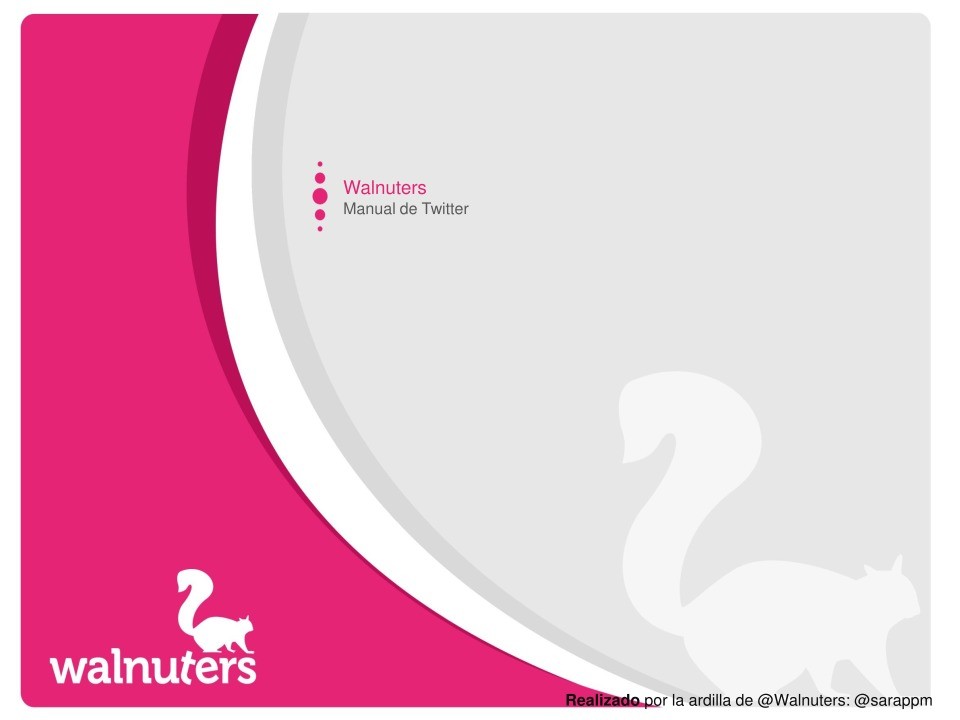

Comentarios de: Manual de Twitter (0)
No hay comentarios